Januari 2020 Vraag&Antwoord 2
Vraag:
Beste Andries, het is al weer een lange tijd geleden dat jij me met een technisch
computer probleem hebt geholpen en dat was vers van de perse een hele goede tip of oplossing.
Die werkt nu nog steeds. Maar sinds een paar weken heb ik een nieuw probleempje (ja,
want voor jou zal het geen probleem zijn). De hele laptop werkt goed, tot ik in Word iets ga
typen. Zodra ik ga typen springt de cursor naar een willekeurige plek tussen de “oude”
reeds getypte tekst om daar verder te gaan met wat ik intyp. Het is niet meer mogelijk om
een normale brief te schijven. Help me uit de nood! Gert-Jan
Antwoord:
Beste Gert-Jan, het verplaatsen van de cursor gebeurt door muis bewegingen
en in geval van een laptop kan dat gebeuren door het Touch pad die nog aanstaat!
De ene laptop is de andere niet en ook de ene Touch pad is soms veel gevoeliger dan
de andere. Als je dan tijdens het typen met je handen vlak boven het Touch pad zweeft, kan
die al reageren en de muis op een willekeurige plek neerzetten en dan verder gaan met
het intypen. Dat is heel vervelend en na enige tijd ook frustrerend, Je zou bijna geneigd zijn
de laptop uit het raam te gooien. Niet doen, want ik zeg altijd dat je dan mij eerst moet
bellen, dan kan ik hem opvangen. Maar alle gekheid op een stokje, op elke laptop zit een
toets-combinatie waarmee je het Touch Pad kan uitzetten en……….. ook weer aanzetten.
Op veel laptops is dat het gelijktijdig indrukken van de Fn-toets in combinatie met de F1
of F6 toets, Maar het kan ook een andere Ftoets zijn. Meestal staat en in dezelfde kleur
als de Fn-toets een klein symbooltje van een Touch Pad op.
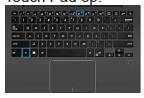 Zoals in dit voorbeeld Fn-toets + F9.
Zoals in dit voorbeeld Fn-toets + F9.
Heb je echter een Lenovo Laptop dan werkt het net iets anders. Dan moet je de Fn-toets
niet indrukken, maar alleen de toets met het
De Bolleboos januari 7
symbooltje van het Toch Pad indrukken om deze aan- of uit te zetten. Wil je een Functie
toets gebruiken, bijvoorbeeld F5 om een programma of de computer uit te zetten, dan
moet je wel de Fn-toets ingedrukt houden en tegelijkertijd op F5 te klikken.
Bij Lenovo werkt
het dus andersom. Veel succes en ik hoop je hiermee weer uit de spreekwoordelijke brand
geholpen te hebben. Andries
